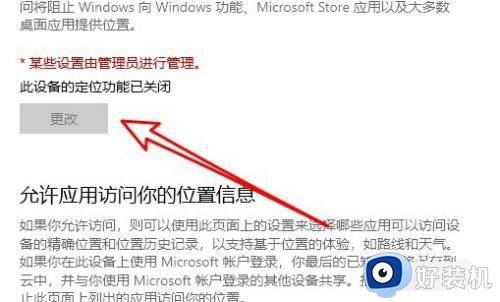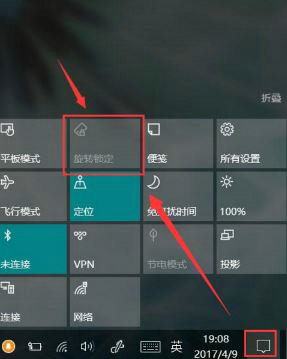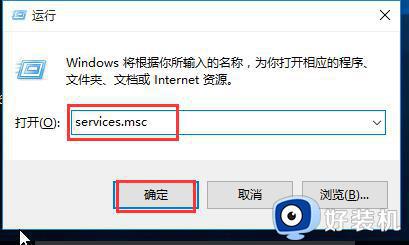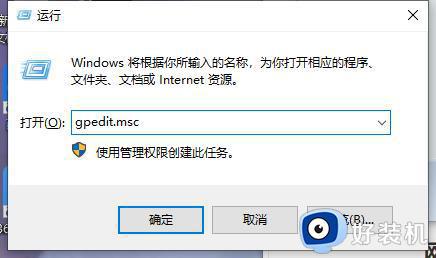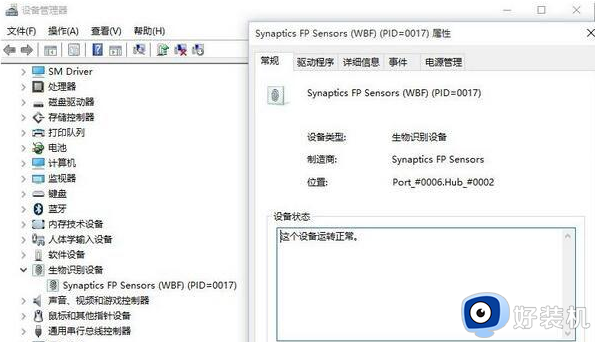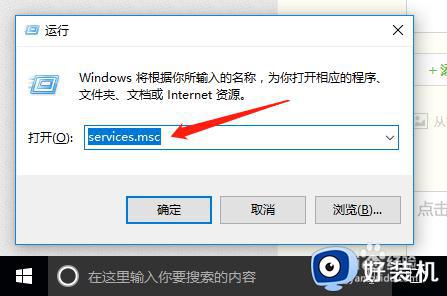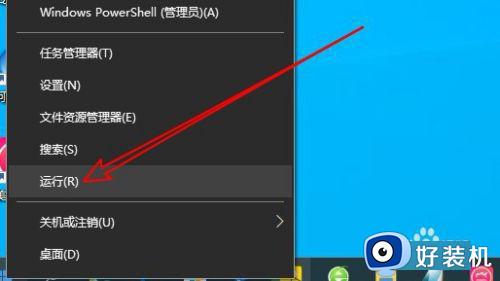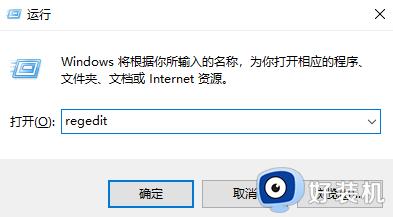win10定位是灰色的如何解决 win10位置不可用是什么情况
时间:2024-01-08 10:33:28作者:zheng
我们在使用win10电脑的地图中可能就需要用到电脑的定位功能,有些用户就想要开启win10电脑的定位功能来获取位置信息,但是却发下定位是灰色的,那么win10位置不可用是什么情况呢?今天小编就给大家带来win10定位是灰色的如何解决,如果你刚好遇到这个问题,跟着我的方法来操作吧。
推荐下载:win10系统之家下载
方法如下:
1、在打开设置窗口看到定位功能的更改按钮为灰色的无法点击。
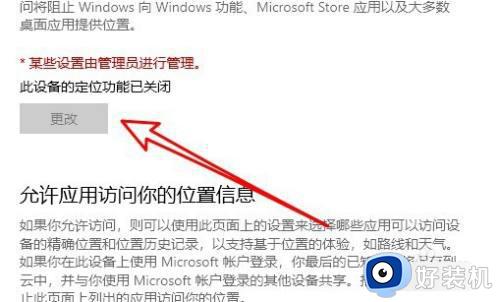
2、这时我们右键点击开始按钮选择运行的菜单项。
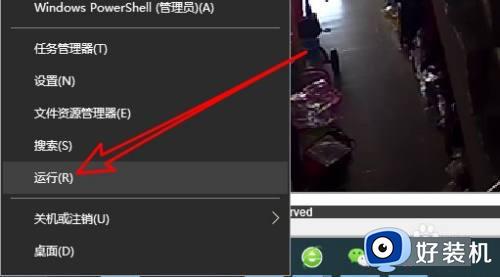
3、然后再打开到运行窗口中输入命令services.msc,点击确定按钮运行该命令。
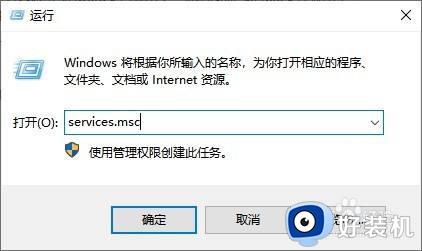
4、在右侧的窗口中找到服务项GeolocationService。
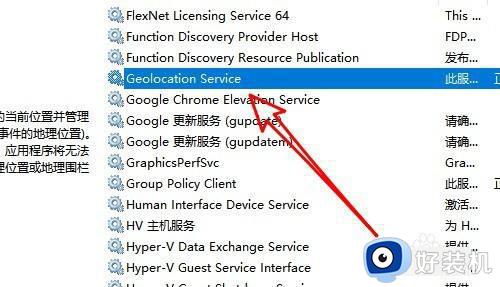
5、双击打开该服务项,然后点击启动类型下拉按钮,选择自动的菜单项。
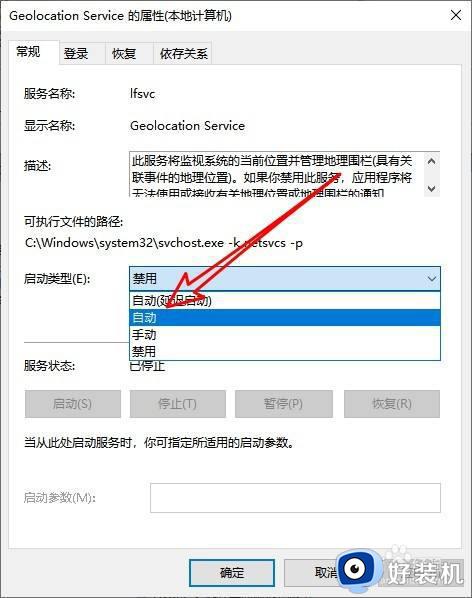
6、最后点击窗口中的启动按钮就可以了。
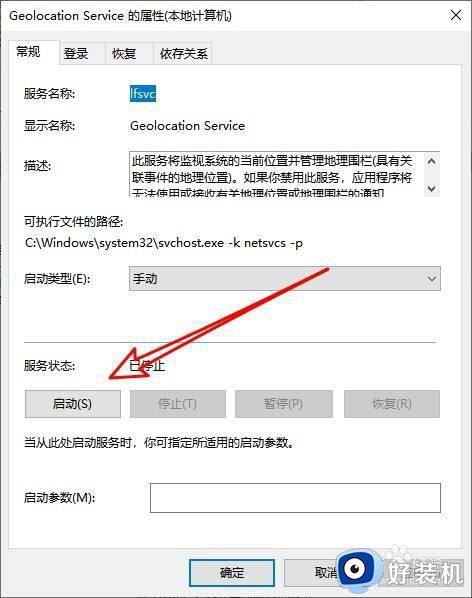
win10定位是灰色的如何解决就为大家介绍到这里了。若是你也遇到同样情况的话,不妨参考本教程操作看看!